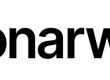Nektar Impact LX MINI小键盘一经推出就广受音乐制作人和爱好者的关注。这款迷你小键盘不但琴键、旋钮和打击垫的做工过硬,而且功能也非常全面。配合Nektar工作站整合程序的走带功能,让个人音乐制作编曲更加高效流畅。
为了让用户拿到键盘就可以开箱即用,本文将讲解如何注册、下载软件,以及键盘功能的简单介绍。后续我们将继续放出更丰富实用的相关教程,敬请关注。
一,产品注册及下载
如果您是首次购买Nektar键盘,首先需要到官网注册账号。对于注册过Nektar账号的用户可直接跳至第6步注册产品序列号。
1,登录Nektar官网:
https://nektartech.com/,在页面右上角点击MY ACCOUNT
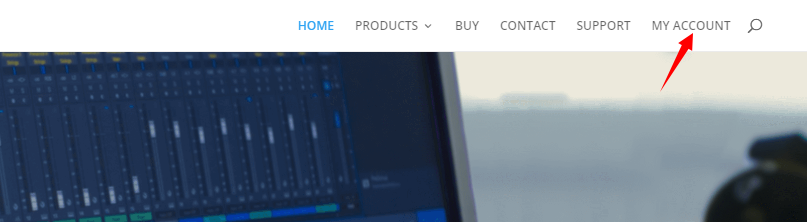
2,点击创建新用户
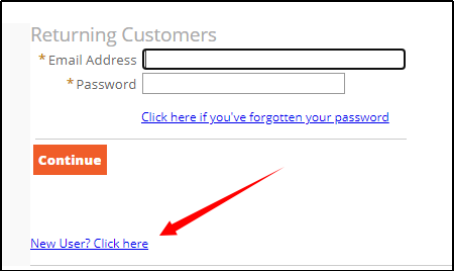
3,填入注册信息,然后点击Submit确认
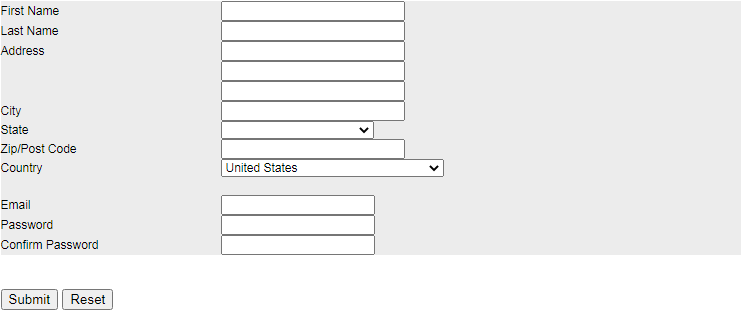
4,新弹出的页面是注册产品步骤的英文讲解,可以忽略。直接点击右上角的MY ACCOUNT。
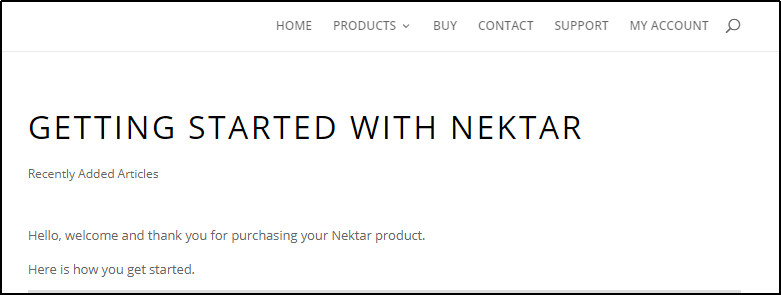
5,填入刚才注册的邮箱和密码,点击Continus
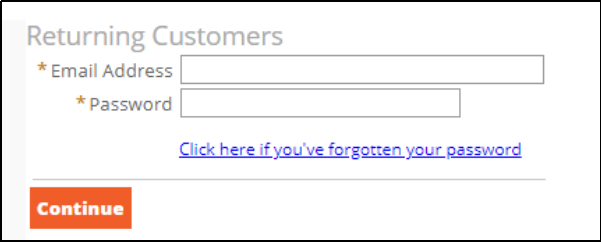
6,在包装中的卡片中(或键盘背面)中找到序列号,将其填入用户页面的产品注册框中,并点击Submit。
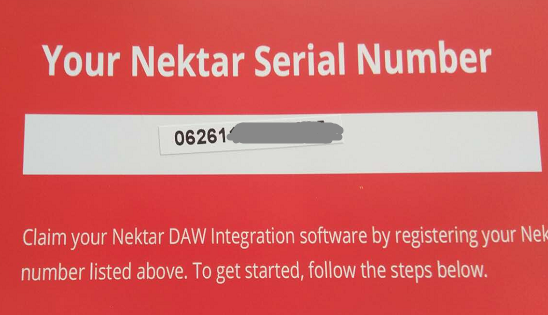
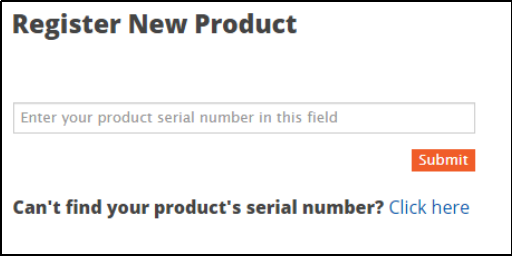
7,完成注册后,在您的用户页面下拉,就会出现已经注册的产品及相应的下载资源。您需要按自己的实际情况,选择电脑系统和音频工作站,请点击Edit按钮。
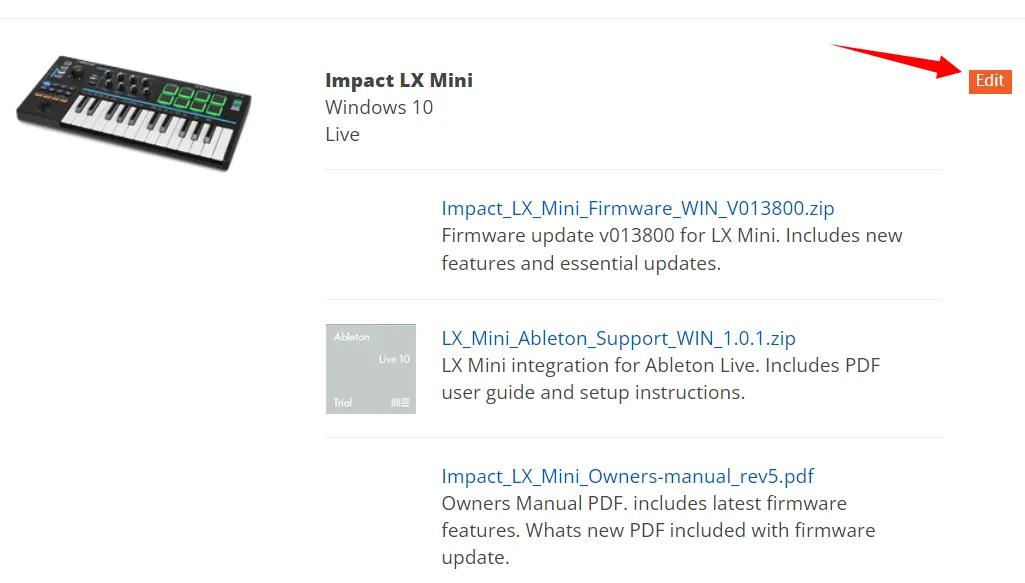
8,请勾选您所用的电脑系统和音频工作站。(下图勾选仅为示例,请按实际情况选择)勾选完成后,点击Submit按钮。然后,您的产品区会显示出相应的软件资源,包括工作站整合程序,固件更新文件等等。
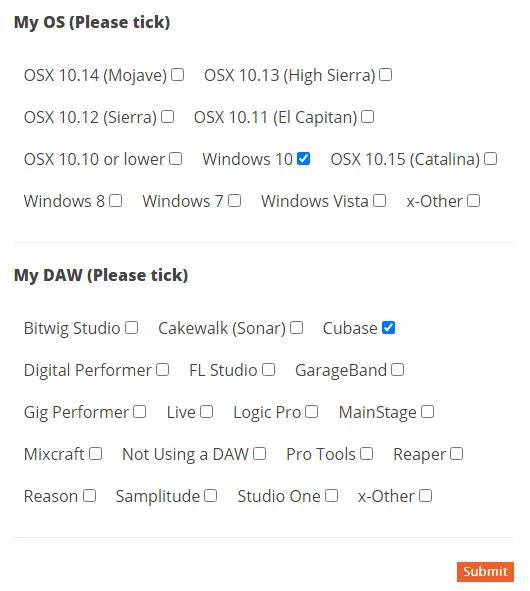
二,功能说明

1. 琴键:25迷你琴键,带力度感应。Setup设置模式下,开启第二功能。
2. 摇杆:4维控制,左右弯音,向上调制,向下踏板,按下摇杆发送调制最大值。上下和按下操作可自定义分配。
3. 八度增减按钮:向下4个八度,向上5个八度的
切换。两键同时按恢复初始值。
4. Part2及移调按钮:用于键盘切换、移调、层叠音符及切换MIDI通道。[Shift]+上下箭头为移调。[Shift]+同按下两键,复原。
5. 走带按钮:安装工作站整合后,7个按钮配合[Shift]按钮组合,共3层21个走带功能。另可自定义MIDI功能。
6. [Shift]: [Shift]按钮配合7个走带按钮,共有三种状态,关闭(灯灭)、开启(灯亮)及按住的同时按其他按钮,对应走带的3层21个功能。
7. [Shift]+[Internal]: 进入设置模式。
8. Arp/Repeat [On/Off]: 开启或关闭琶音器和复奏功能。LED闪烁表示当前曲速。
9. Arp/Repeat [Function]: 开启旋钮控制的琶音器和复奏的参数设置。
10. [Internal]: 进入Internal模式,8个旋钮执行自定义的MIDI功能。[Internal]+打击垫1-4选择打击垫分组。
11. [Instrument]: 配合工作站整合,可用8个旋钮控制软乐器参数。不使用工作站整合,此功能可做MIDI Learn(MIDI学习)。
12. 音量旋钮: 配备LED显示灯,默认发送CC#7信息。配合工作站整合,指示灯可显示工作状态。
13. 8个旋钮:不同模式下执行不同功能。在Arp/Repeat[Function]开启时,为设置琶音器和复奏的参数。[Internal]开启时,执行自定义MIDI信息。[Instrument]开启时,配合工作站整合,控制软乐器参数。
14. [Page]按钮:在[Internal]模式,[Page]切换8个旋钮的MIDI设置,蓝、白LED灯代表不同组。

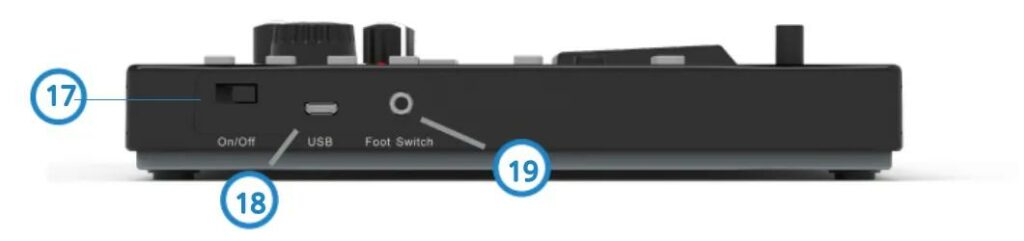
15. 打击垫:8彩色LED打击垫。可自定义MIDI音符,CC和Program信息。
16. [Clips和[Scenes]:
在Arp/Repeat[Function]开启时,分别开启键盘(keys On)或打击垫(Pads On)的复奏功能。另有配合工作站整合的相应功能(如果支持)。
17. 电源开关
18. USB 连接口
19. 踏板转换头连接口
深度操作和设置请关注我们后续放出的完整中文说明书及相关教程。